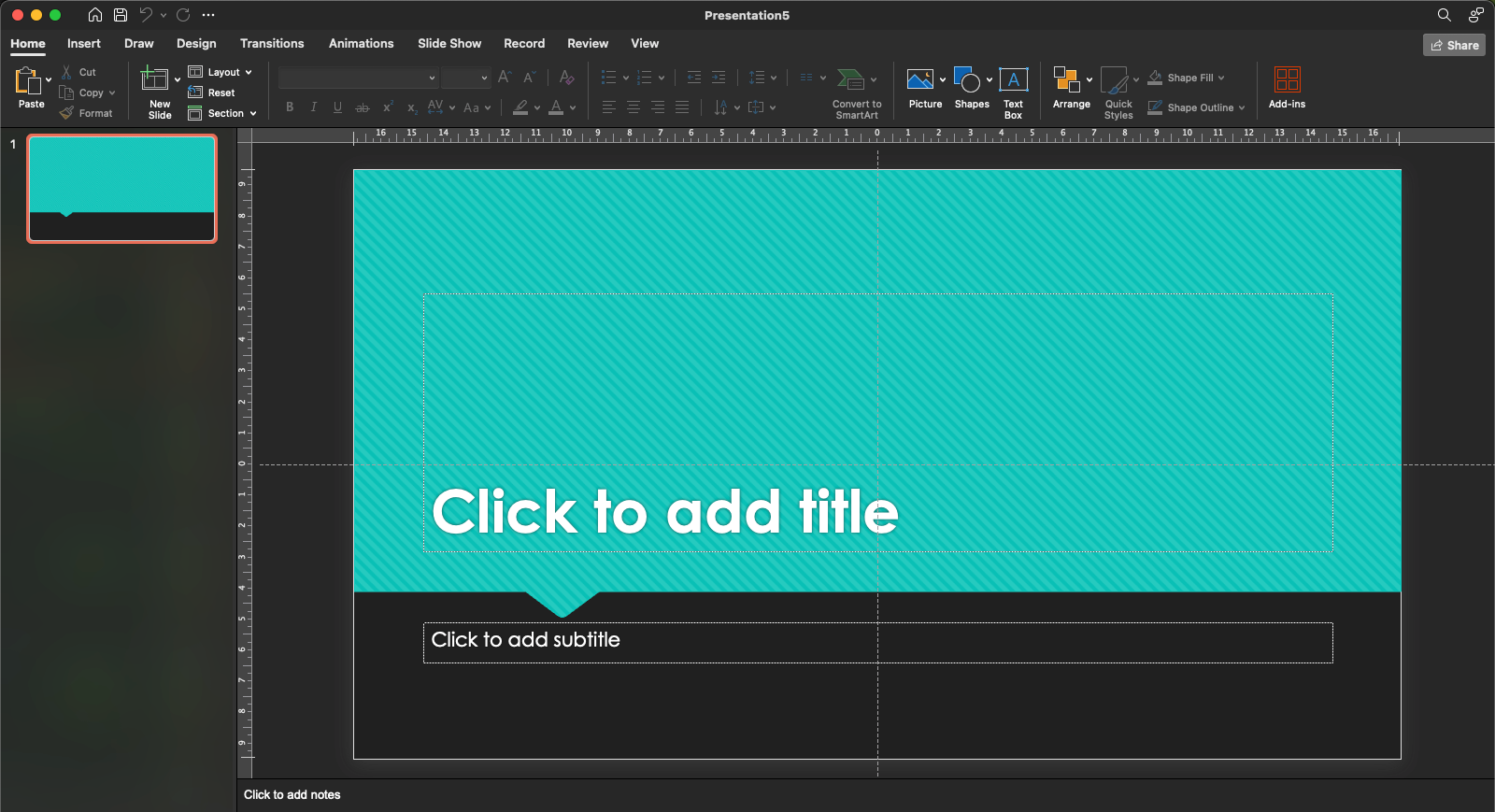Jak tworzyć animacje i przejścia między slajdami w PowerPoint: przewodnik krok po kroku dla początkujących. PowerPoint to jedno z najpotężniejszych narzędzi w pakiecie Microsoft Office. Służy do tworzenia kreatywnych pokazy slajdówPrezentacje produktów, infografiki, materiały edukacyjne i wiele innych zadań. Jednak samo stworzenie prezentacji na podstawie szablonu nie wystarczy. Ważne jest, aby wiedzieć, jak odpowiednio ją dostosować, aby poprawić wrażenia odbiorców.
Krok pierwszy: Dodawanie bloków tekstu lub elementów graficznych do prezentacji
Otwórz Projekt PowerPoint i wskaż slajd, na którym chcesz umieścić animację.
- Kliknij blok tekstu lub obiekt, dla którego chcesz dodać animację.
2. Kliknij kartę Animacje. Zostaną wyświetlone różne opcje, od wyglądu przez falowanie po latający tekst.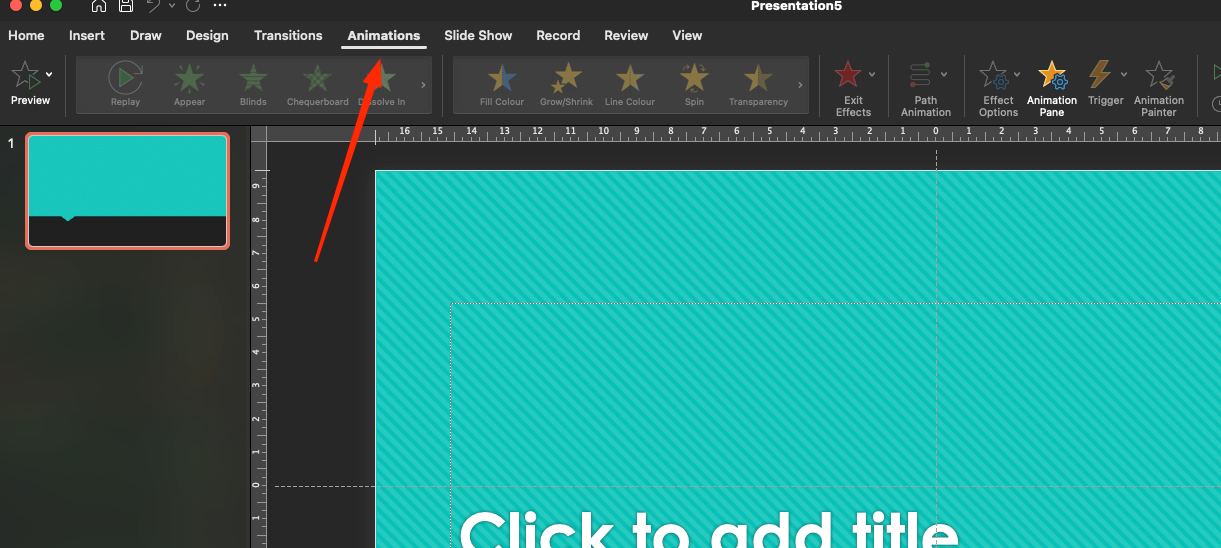 3. Wybierz najlepszą animację, taką jak "Wygląd" - będzie ona płynnie wprowadzać tekst do wyświetlacza.
3. Wybierz najlepszą animację, taką jak "Wygląd" - będzie ona płynnie wprowadzać tekst do wyświetlacza.
4. Po aktywowaniu żądanej animacji zostaną otwarte dodatkowe ustawienia: można wybrać kierunek (na przykład "W lewo" lub "W dół"), a także czas trwania i opóźnienie animacji.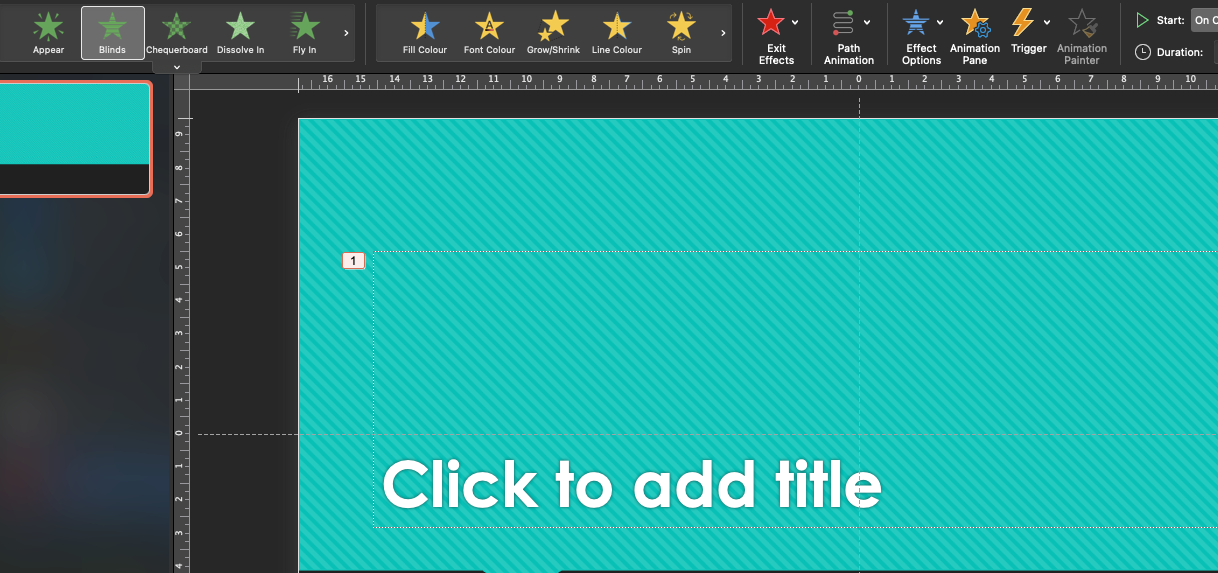
Krok drugi: Animowanie obiektów
Animowane efekty mogą być stosowane nie tylko do bloku tekstowego, ale także do obrazów, wykresów i kształtów.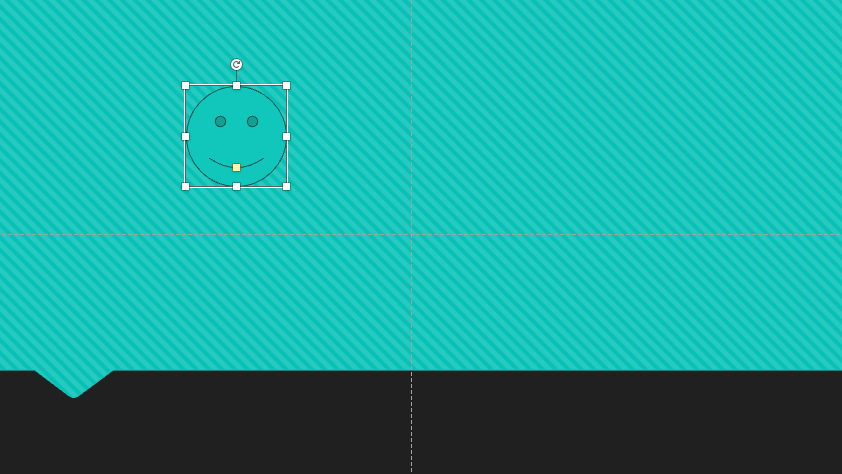
1. Określ obraz, figurę lub wykres.
2. Kliknij kartę Animacja i wybierz efekt odpowiedni dla wybranego obiektu. Na przykład dla obrazu odpowiedni będzie efekt "Latanie" lub "Powiększenie".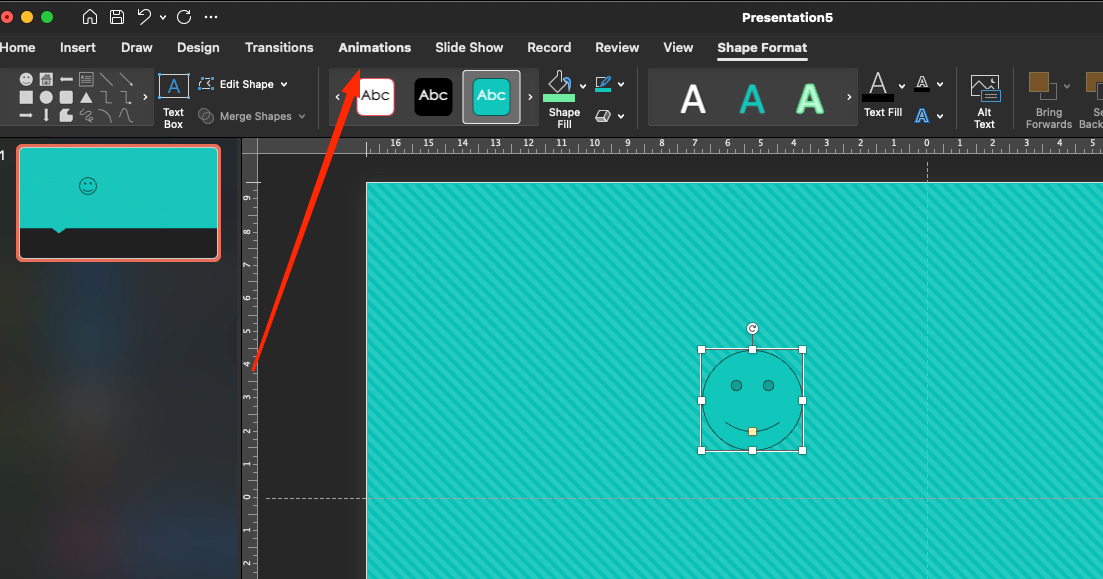 3. Dostosuj czas trwania animacji i w razie potrzeby dodaj efekt powtarzania.
3. Dostosuj czas trwania animacji i w razie potrzeby dodaj efekt powtarzania.
Krok trzeci: Dodaj przejścia między slajdami
Animacje między slajdami mogą sprawić, że prezentacja będzie płynniejsza i bardziej atrakcyjna dla widzów.
- Otwórz slajd, dla którego chcesz wybrać przejście.
2. Otwórz kartę Przejścia, która oferuje szeroką gamę efektów: "Rozpuszczenie", "Przesunięcie", "Płynne przejście" i inne.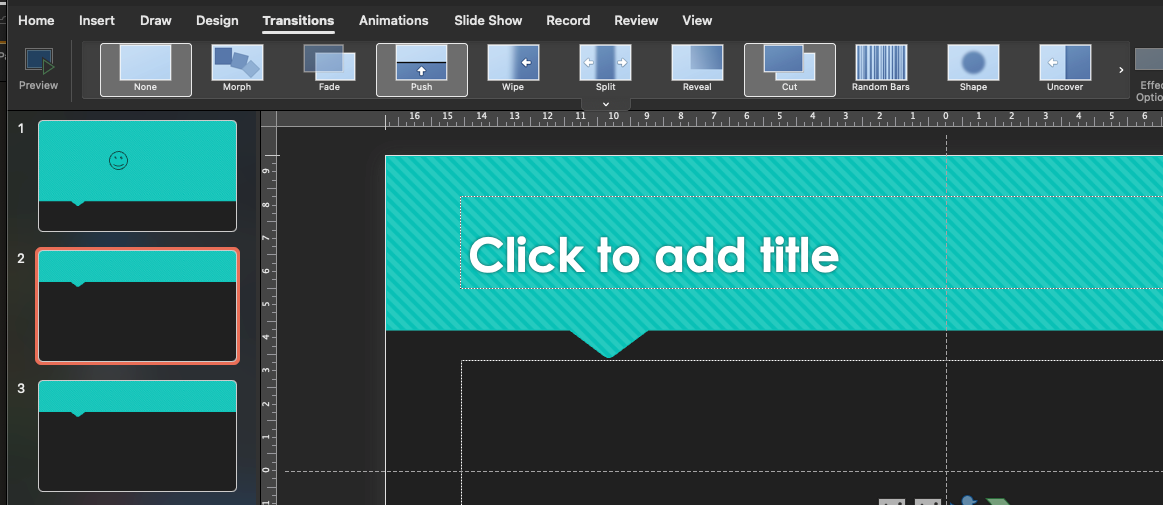 3. Wybierz jedno z przejść, które ma zostać zastosowane do wybranego slajdu.
3. Wybierz jedno z przejść, które ma zostać zastosowane do wybranego slajdu.
4. Dostosuj ustawienia przejścia, takie jak czas trwania i dźwięk. Można wybrać dźwięk odtwarzany podczas przejścia, taki jak "Powolne kliknięcie".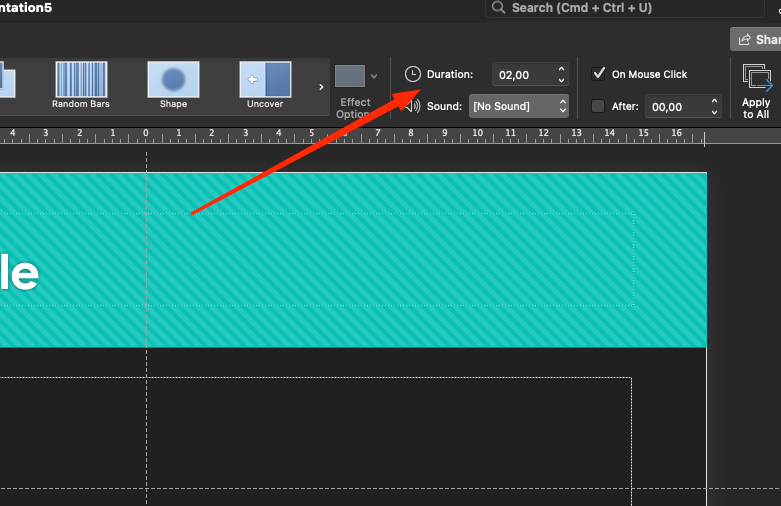 5. Aby zastosować przejście do wszystkich slajdów, kliknij przycisk Zastosuj do wszystkich.
5. Aby zastosować przejście do wszystkich slajdów, kliknij przycisk Zastosuj do wszystkich.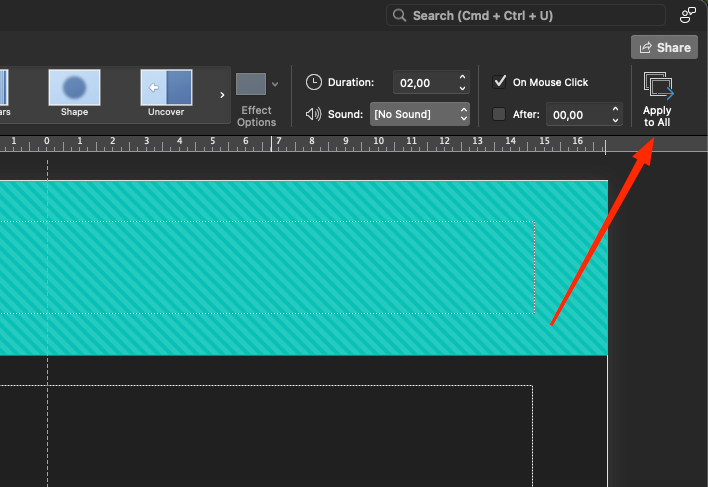
Czytaj także: Jak włączyć tryb prezentera w PowerPoint?
Krok czwarty. Złożone animacje
Aby uzyskać bardziej kreatywne i efektowne animacje, można połączyć wiele efektów dla jednego obiektu.
1. Otwórz obiekt i skonfiguruj wiele animacji. W tym celu użyj przycisku Dodaj animację w panelu.
2. Kliknij kartę panelu Animacje i dostosuj kolejność animacji, przeciągając i upuszczając je w żądanej kolejności.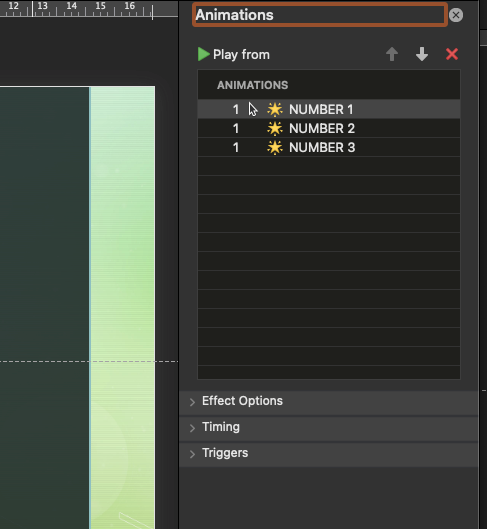 3. W ustawieniach można ustawić opóźnienie dla każdego efektu i wybrać, kiedy ma się rozpocząć: po kliknięciu, po poprzednim lub razem z nim.
3. W ustawieniach można ustawić opóźnienie dla każdego efektu i wybrać, kiedy ma się rozpocząć: po kliknięciu, po poprzednim lub razem z nim.
Krok piąty. Przetestuj animacje i przejścia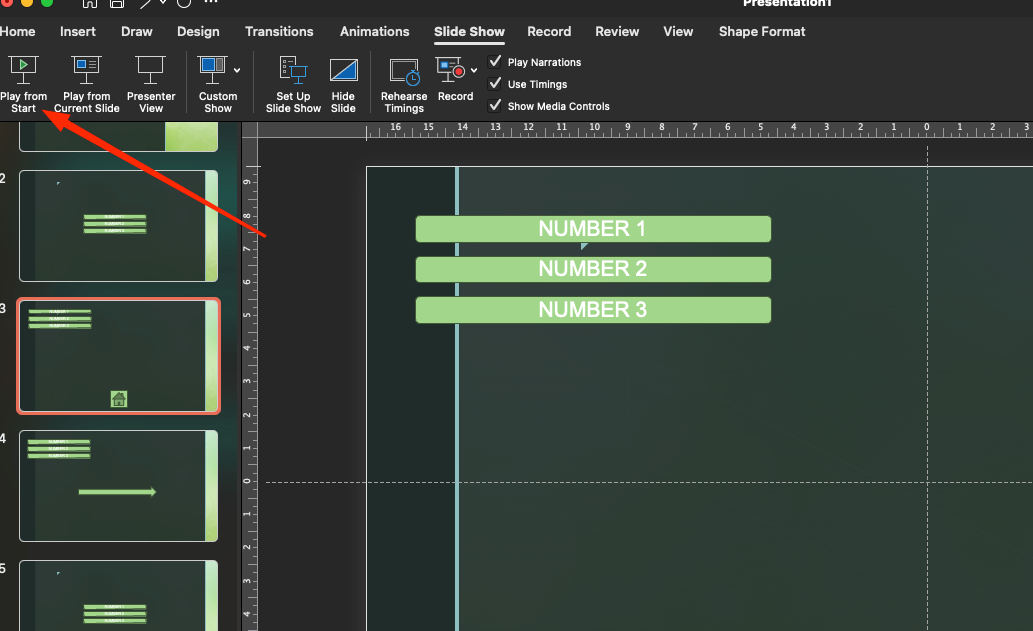
Po skonfigurowaniu wszystkich animacji i przejść należy przetestować ich działanie w prezentacji.
- Przejdź do trybu pokazu slajdów, naciskając klawisz F5.
2. Sprawdź, jak działają animacje i przejścia. Upewnij się, że są płynne, a kolejność ich wyświetlania jest zgodna z zamierzeniami.
Wnioski
Po skonfigurowaniu wszystkich animacji i przejść nie zapomnij sprawdzić, jak będą one wyglądać w praktyce. Ważne jest, aby slajdy i elementy pojawiały się we właściwej kolejności, zgodnie z pierwotnymi założeniami. Nie tylko poprawi to percepcję, ale także sprawi, że prezentacja będzie żywa i interesująca.
No i oczywiście animacje z przejściami powinny być na wierzchu. Najważniejsze - nie przesadzaj, bo możesz przeładować prezentację. Płynne przejścia i fajne efekty sprawią, że wszystko będzie naprawdę żywe i ekscytujące. Wszystko powinno być fajnie skonfigurowane, aby nie odciągać uwagi od głównego tematu.